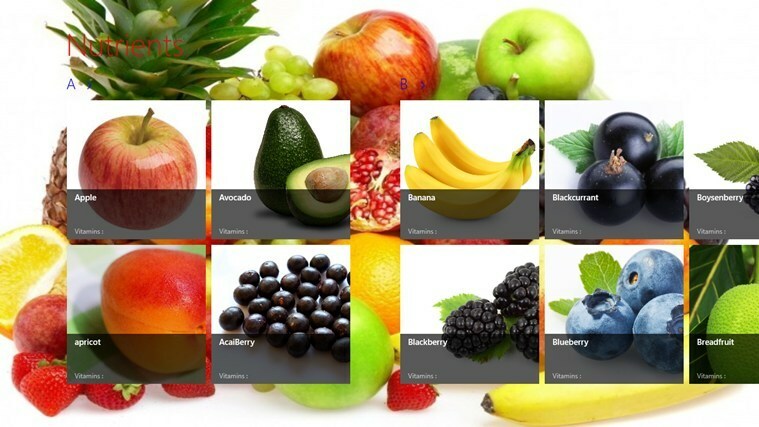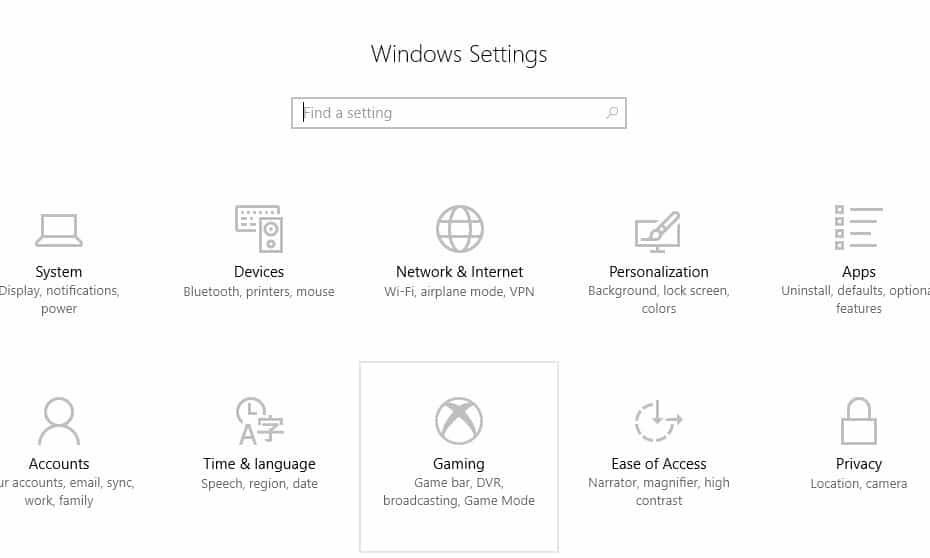Se, hvordan du kan bruge Latency Checker-værktøjet effektivt
- Selvom DPC Latency Checker blev opdateret for længe siden, er den i stand til at opdage programmer, der forårsager latency.
- Bemærk, at det er et bærbart program, der ikke kræver installation.
- Du kan indlæse det i et USB-flashdrev og starte værktøjet for at starte latensscanningen.

xINSTALLER VED AT KLIKKE PÅ DOWNLOAD FIL
- Download Fortect og installer det på din pc.
- Start værktøjets scanningsproces at lede efter korrupte filer, der er kilden til dit problem.
- Højreklik på Start reparation så værktøjet kunne starte fikseringsalgoritmen.
- Fortect er blevet downloadet af 0 læsere i denne måned.
DPC eller Deferred Procedure Call håndterer chaufførens effektivitet ved at prioritere vigtige opgaver først og de uvigtige på et senere tidspunkt. Når din pc lider af problemer med høj DPC-forsinkelse, vil du have problemer med lyddriveren, som kan forårsage klik, pops, andre forvrængede lydlyde eller selv BSOD fejl.
I dette tilfælde skal du kontrollere DPC-latensproblemet ved at bruge et tredjepartsværktøj. Det er her, DPC Latency Checker kommer ind i billedet
Hvad er DPC Latency Checker?
Du kan vælge det bedste værktøj baseret på den version af Windows-operativsystemet, du bruger i øjeblikket. For eksempel, hvis du er på Windows 7 eller nyere versioner, så skal du gå efter LatencyMon DPC-latenskontrolværktøjet fra Resplendence.
Ellers, hvis du bruger en ældre pc, er dit bedste bud på at indsnævre DPC-latensproblemet ved at bruge det betroede DPC-latencychecker-værktøj. Bemærk dog, at du også kan bruge dette værktøj på nyere Windows-pc'er. Værktøjet har flere fordele, som vi vil tale om nedenfor.
Ved at bruge DPC Latency Checker kan du få oplysningerne, hvis nogen af driverne på din pc er implementeret forkert eller forårsager overdreven latenstid kendt som DPC'er. Dette værktøj hjælper dig ikke kun med at vide, om din pc har forsinkelsesproblemer, men fortæller dig også, hvad der forårsager problem.

Her er nogle af fordelene ved at bruge værktøjet DPC Latency Checker:
- Du lærer afbrydelserne at kende i realtid.
- Du får at vide, om dit Windows-system er konfigureret korrekt.
- Værktøjet vil også give dig information, om et bestemt computersystem er egnet til streaming-applikationer eller ej.
DPC Latency Checker er et bærbart program, som du også kan downloade og bruge via et USB-flashdrev. Det er et lillebitte værktøj og kræver ikke installation. Den bærbare programfunktion giver dig mulighed for blot at bruge den på en anden enhed uden at skulle downloade den igen på den.
Ekspert tip:
SPONSORERET
Nogle pc-problemer er svære at tackle, især når det kommer til manglende eller beskadigede systemfiler og arkiver i din Windows.
Sørg for at bruge et dedikeret værktøj, som f.eks Fortect, som vil scanne og erstatte dine ødelagte filer med deres friske versioner fra dets lager.
Selvom det officielle websted ikke virker, kan du gøre brug af tredjepartslinket til at downloade værktøjet på din pc. Når du har downloadet filen, er alt hvad du skal gøre at køre EXE-filen, og det er det.
⇒Hent DPC Latency Checker
2. Sådan bruger du DPC Latency Checker
- Lancering DPC Latency Checker-fil; det kræver ingen installation.
- Så snart du starter værktøjet, vil det begynde at kontrollere latensen.
-
Latency Checkeren vil periodisk opdatere de interne data med et regelmæssigt interval som vist i Test interval.

- Her er de detaljer, du kan få ved hjælp af dette værktøj:
-
Aktuel ventetid: Dette angiver den maksimale DPC-latens, målt inden for det sidste sekund.

-
Absolut maksimum: Det repræsenterer den maksimale latenstid målt siden værktøjet blev startet.

-
Aktuel ventetid: Dette angiver den maksimale DPC-latens, målt inden for det sidste sekund.
Du kan ramme Nulstil knappen for at slette denne værdi. Søjlediagrammet viser den aktuelle latensværdi over tid. Bemærk, at hver søjle repræsenterer den maksimale DPC-latensperiode, der fandt sted inden for et sekund.
Den seneste værdi vises som bjælken længst til højre. Hvert sekund rulles bjælker fra højre mod venstre, og en ny bjælke tilføjes i højre side. Du kan stoppe latensanalysen ved at bruge Hold op knap.
- Hvordan man downloader Opera One
- Sådan får du dit EVE Online Excel-tilføjelsesprogram gratis
- Download YouTube-appen til pc [Windows 10 & 11]
- Bing overhaler Baidu i Kina, viser søgemaskinestatistikker
Hvordan analyserer man latensproblemer med DPC Latency Checker?
- Højreklik på Start menuikonet og vælg Enhedshåndtering.

- Højreklik på enheden, og vælg Deaktiver fra kontekstmenuen.

- Efter deaktivering af en enhed, køre DPC Latency Checker.
- Tjek, om den overdrevne latensværdi forsvinder eller ej.
- Hvis den overdrevne latensværdi er der, skal du deaktivere en anden enhed fra Enhedshåndtering. Udfør dette trin, indtil den høje latensværdi forsvinder fra Latency Checker-værktøjet.
- Når den overdrevne latensværdi forsvinder fra værktøjet, har du fundet den specifikke enhed, der forårsager problemet.
For brugere, der står over for en lydforsinkelsesproblem på deres Windows-pc, kan de tjekke vores guide, som giver dig en masse løsninger til at løse problemet.
Vi har også en guide, der viser fem effektive løsninger, der skal løses høj ping, ping spidser og latency problemer på din computer.
Fortæl os i kommentarerne nedenfor, hvis du havde problemer med at følge ovenstående trin for at bruge Latency Checker-værktøjet på din Windows-pc.
Oplever du stadig problemer?
SPONSORERET
Hvis ovenstående forslag ikke har løst dit problem, kan din computer opleve mere alvorlige Windows-problemer. Vi foreslår, at du vælger en alt-i-en-løsning som Fortect at løse problemer effektivt. Efter installationen skal du blot klikke på Vis&Ret knappen og tryk derefter på Start reparation.